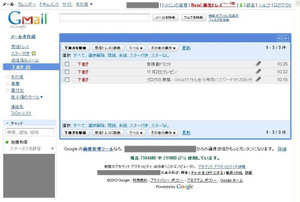Gmailで作る自分専用パスワード付USBメモリ
複数のパソコンを使い分けていると、パソコン間のファイル共有が課題になってきます。例えば、デスクトップパソコンで原稿を書きかけて、外出先でノートパソコンを使って続きを書かなければいけないような場合です。
ここで活躍するのがUSBメモリです。今では4GBのUSBメモリが1,000~2,000円で買えるようになりました。しかし、USBメモリの普及に伴い、紛失による情報流出事故が増えています。気軽に使える大きさと価格の安さが、紛失しやすさにつながっているのではないでしょうか。
紛失したUSBメモリの中味が当ブログの原稿程度なら、誰かが拾って読んでも被害はありませんが、仕事関係の情報はそういうわけには行きません。一つの対策は、パスワード付USBメモリです。正しいパスワードを入力した時だけ、フォルダとファイルを開くことができます。完璧とは言えませんが、より安全になります。
私はあるメーカーのパスワード付USBメモリを使ってきました。
なかなか便利な優れものだったのですが、何度か困ったこともありました。なんらかのタイミングであるフォルダ以下がごっそり文字化けして壊れてしまうというトラブルに何度か遭いました。USBメモリを差したままサスペンドした時か、USBメモリがフルになった時に起きるような気もしますが、原因は特定できませんでした。パスワード機能を専用のドライバーソフトで実現しているため、ある条件下でドライバーのバグを踏んでしまうのかもしれません。このトラブルは突然発生するので、定期的にバックアップを取ることでなんとか対処してきました。
多少のトラブルがあっても暗号化できる安心感には代え難く、バックアップでカバーしながら使ってきましたが、先日またしても複数のファイルが読めなくなりました。これを機会に、大事なファイルが読めなくなるリスクを、根本的に解決しようと思い立ちました。
いろいろ考えたり試したりした結果、Gmailを使うことでパスワード付USBメモリを廃止することができました。
いまさら言うまでもなくGmailはGoogleのメールサービスです。約8GBの大容量のメールボックスを無料で使うことができます。
私は普段のインターネット利用はIE8を使っていますが、Chromeブラウザーもパソコンにインストールしてあります。ChromeはGmail専用です。ブラウザーというよりGmailのメールクライアントとしてChromeを使っています。
GmailをChromeで使うと、ドラッグ&ドロップでメールにファイルを添付できます。メールを書いているウインドウにファイルをドロップするだけで、自動的にGmailサーバーにアップロードが始まります。これは一般的なファイルのアップロード操作と比べて、最低限の手間で済んで、圧倒的に簡単で快適です。
私はGmailをパソコン間のファイル共有に使っています。
例えば、デスクトップパソコンでファイルを編集していたとします。出かける時間になったら、Gmailで「メールを作成」を選んで、新規メールの編集画面を開きます。
ドラッグ&ドロップで書きかけのファイルをメールに添付し、件名にファイルの用途などのメモを1行で入力します。メールの宛先などは空白のままです。そして「すぐに保存」をクリックすれば完了です。この時点で添付ファイルはGmailサーバーにアップロードされています。
そして、外出先でノートパソコンで作業の続きをする時は、Gmailにアクセスして「下書き」から書きかけのメールを選んで、添付ファイルをノートパソコンにダウンロードするだけです。
先日からWiMAXを導入して、自分の活動範囲のほとんど全ての場所でネットにアクセスできるようになりました。必要な時にGmailからファイルをダウンロードすることで、USBメモリを紛失したり、暗号化されたファイルが壊れたりする心配がなくなりました。
Gmail以外のメールでも自分で自分にメールで送れば同じようなことはできますが、Gmail+Chromeの組み合わせは、ドラッグ&ドロップするだけでサーバーにファイルが保存されるところがミソです。実際にメールを送信するわけではないので、間違って大事なファイルを他人に送信してしまう心配もありません。
というわけで、私はインターネット上に8GBのUSBメモリを持つことができました。このブログの原稿はGmailで書きかけにしながら、複数のパソコンで書きました。